一、软件购买登录
以下四个平台现已支持拿货小标签的功能,商家可根据自己店铺所在平台,订购相应版本的风速打单即可
| 店铺所在平台 | 软件名称 | 订购地址 | 订购版本 | 如何进入软件 |
|---|---|---|---|---|
| 风速打单 | 点此订购 | 全新版 | 点我查看 |
| 风速打单 | 点此订购 | 全新版 | 点我查看 |
| 风速打单 | 点此订购 | 全新版 | 点我查看 |
| 风速打单 | 点此订购 | 点我查看 |
二、设置档口信息
设置商品对应的取货档口,打印备货小标签是可以按照档口进行排序,方便档口取货。

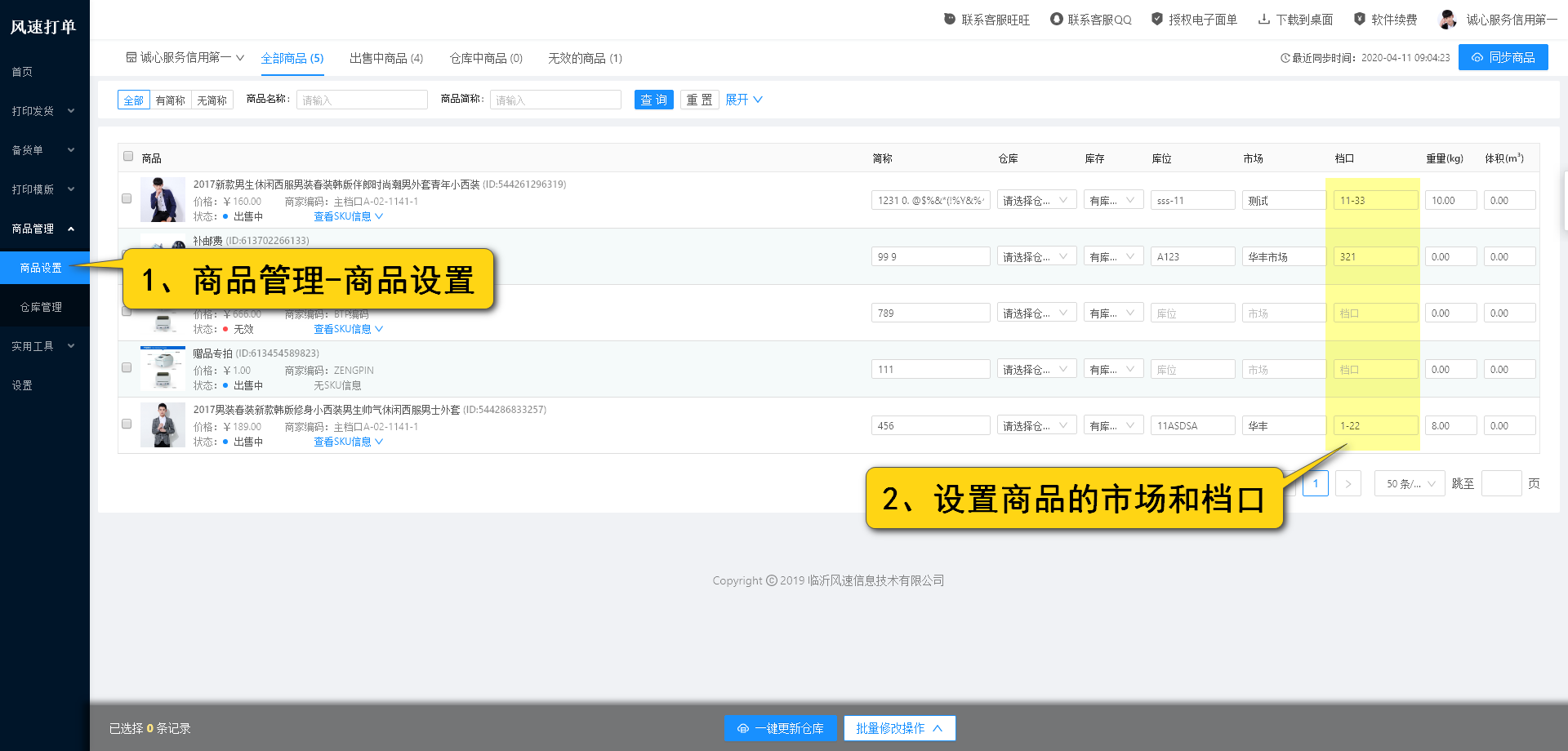
注意:
现在很多商家都用「商家编码】作为「档口号」,如果您设置的商家编码已经包含档口信息,就无需设置档口号,打印小标签时也无需打印「档口号」,只打印[商家编码】即可
三、添加小标签打印模板

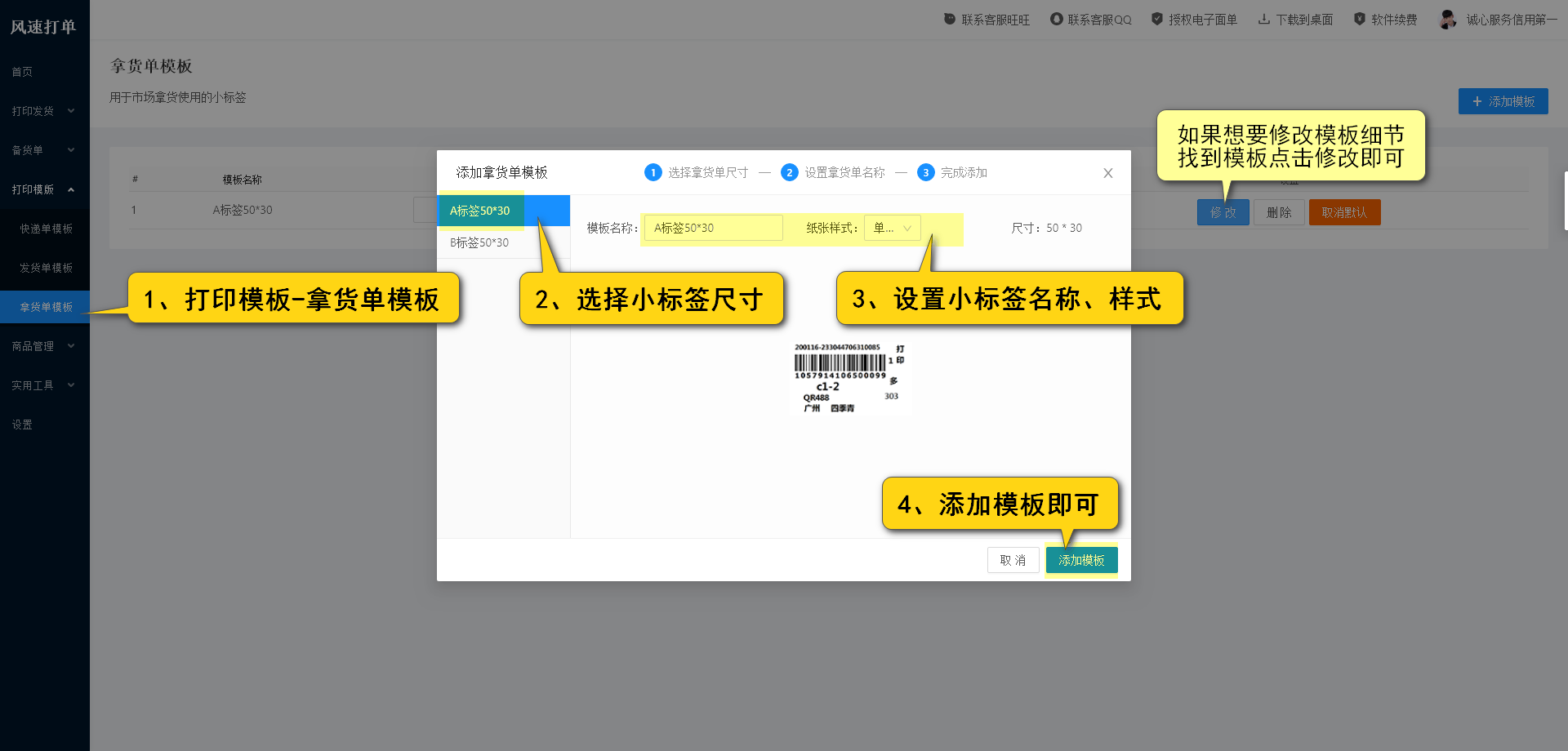
关于模板细节的修改,大家可以点击下方文章进行查看
四、设置分拣规则
「分拣码」是拿货小标签的一个重要功能,利用「分拣码」,商家可以将商品进行快速的分拣配货,想要使用分拣码功能,首先需要配置分拣码规则,步骤如下图所示:


规则并不是唯一的,各位商家可以根据自己的需要设置不同的分拣码。
点击下方教程,了解分拣码的详细信息。
五、打印拿货小标签


六、市场拿货
商家拿标签去市场拿货,档口的商家根据标签信息备货并贴标签
部分商家贴标样式
.png)
七、分拣配货
市场拿货完成后,我们就可以根据事先设置好的分拣规则,对商品进行快速分拣。


第一次分拣:根据总件数编码分类,相同字母的商品放在一起,如A、B、C、D
第二次分拣:包裹号分类:A1、A2、A3、A4

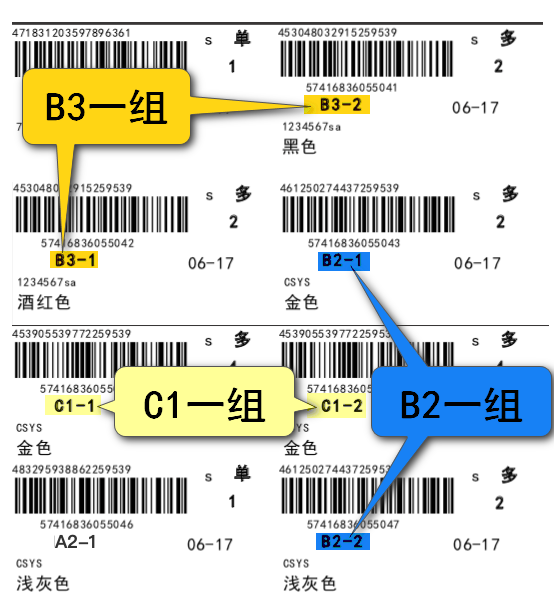
八、扫描打印
完成分拣配货后,就可以对订单进行扫描打单发货了

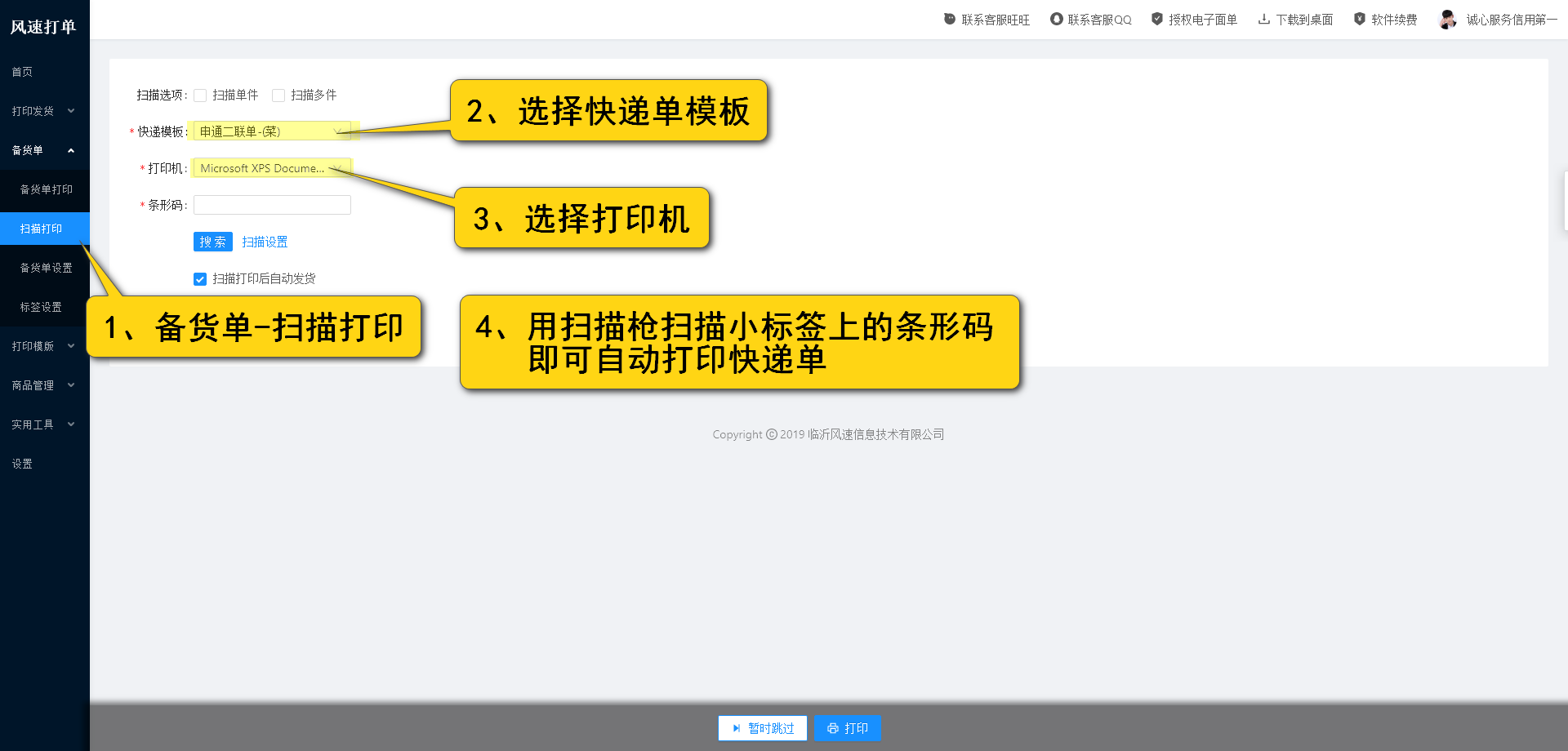
扫描打印常见问题
- 扫描打印只支持电子面单;
- 扫描打印,打印的是快递单 ;
- 扫描后,会自动获取新单号,并执行打印操作;
- 开始扫描之前,务必先选择好打印模板,并确保单号余额充足;
- 开始扫描之前,务必先将光标放在发货单号位置,确保扫描正常进行;



